EAvez-vous déjà ressenti le problème des yeux larmoyants lorsque vous travaillez sur l’écran de votre ordinateur portable pendant de longues heures ? C’est parce que vos yeux se fatiguent à cause de la lumière bleue lorsque vous continuez à regarder un écran d’ordinateur. C’est un problème courant rencontré non seulement sur les écrans d’ordinateur mais aussi sur les smartphones. Pour résoudre le problème, une fonctionnalité logicielle appelée filtre de lumière bleue existe sur Windows 10.
Microsoft a ajouté le filtre de lumière bleue de Windows 10 en 2016. La fonction ajuste la température de couleur de votre écran pour réduire la quantité de lumière bleue qui en sort.
L’objectif est de résoudre le problème des personnes souffrant de fatigue oculaire et parfois de maux de tête lors de l’utilisation de leur ordinateur. Dans les mises à jour ultérieures de Windows 10, Microsoft a commencé à appeler la fonctionnalité Night Light. Pour les non-initiés, le mode économiseur d’œil dans Windows 10 peut être trouvé en creusant l’application Paramètres.
Maintenant, avant d’aller de l’avant et d’en discuter davantage, laissez-moi vous dire le besoin d’options/programmes pour diminuer la lumière bleue. « Ne puis-je pas simplement diminuer la luminosité et réduire la tension ? » – Vous demanderez.
Même après avoir diminué la luminosité, la lumière bleueht émissions de l’écran sont stmalade assez haut pour vous gonfler les yeux avec de l’eau. Il y a une cellule réceptrice nommée mélanopsine à côté des bâtonnets et des cônes dans notre rétine. La mélanopsine est sensible à la lumière bleue. Eh bien, je pense que c’est assez de biologie, parlons des paramètres de lumière bleue dans Windows 10.
Comment activer le filtre Blue Light sur Windows 10 ?
Le paramètre de filtre de lumière bleue de Windows 10 est très facile à configurer et à utiliser. Cela signifie qu’il est livré avec des options de configuration plus propres et moins nombreuses. Vous avez la possibilité de régler automatiquement la température de couleur de l’écran, de l’activer et de la désactiver, et de définir des heures personnalisées.
Pour activer le filtre Blue Light dans Windows 10, vous devez suivre ces étapes :
- Ouvrez simplement le Réglages application sur votre PC Windows 10. Maintenant, naviguez vers le Système > Afficher page.
- Près du sommet, vous trouverez un Veilleuse basculer sous le Couleur languette. Maintenant, tournez cette bascule sur Au.
- Après avoir activé le filtre de lumière bleue de Windows 10, vous devez cliquer sur Paramètres de veilleuse pour plus d’options.

- La page des paramètres de lumière bleue vous indique que les écrans émettent de la lumière bleue et que Windows 10 peut afficher des couleurs plus chaudes pour faciliter le sommeil la nuit. Ici, cliquez sur le Allumer maintenant bouton si vous ne l’avez pas déjà fait.
- Après cela, vous pouvez trouver l’option de curseur pour définir la température de couleur ou la force du filtre de lumière bleue dans Windows 10.
Si vous allez jusqu’à 100 %, l’écran de votre PC deviendra orange foncé. Il est donc recommandé de maintenir la force près de 50 %.
- De plus, vous pouvez également programmer la fonction Night Light pour qu’elle se déclenche automatiquement lorsque le soleil se couche dans vos régions (vous devez activer les autorisations de localisation).
- Si vous le souhaitez, vous pouvez définir des heures personnalisées pour que la fonction Night Light fonctionne.
Alors, les gars, voici comment vous pouvez activer le filtre de lumière bleue dans Windows 10 et sauver vos yeux. Désormais, si vous ne souhaitez modifier aucun paramètre, vous pouvez également activer et désactiver la fonction Veilleuse directement à partir du Centre d’action.
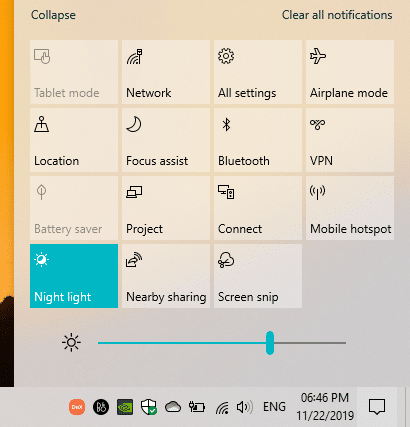
Comment activer le filtre de lumière bleue dans Windows 7 ?
Les anciennes offres de Microsoft, y compris Windows 7, Windows 8/8.1, n’ont aucune sorte de mode de protection des yeux intégré. Mais cela ne signifie pas que vous ne pouvez rien y faire.
Vous pouvez télécharger cette application très utile appelé F.lux qui active le filtre de lumière bleue pour les PC exécutant les anciennes versions de Windows. L’application est livrée avec diverses fonctionnalités, y compris des préréglages, des filtres de couleur, pour personnaliser le filtre de lumière bleue selon vos besoins.
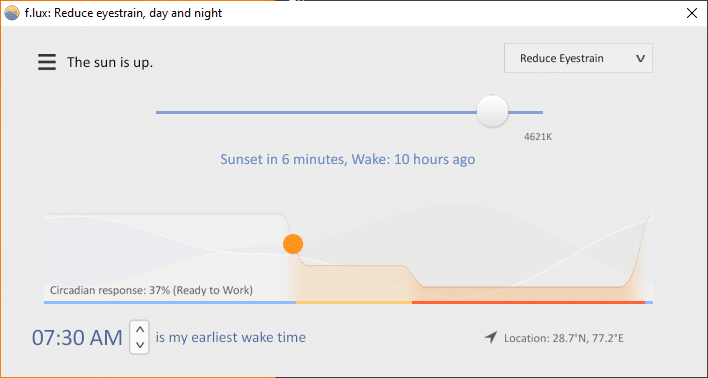
Vous pouvez également désactiver le filtre pour des applications spécifiques. Par exemple, lorsque vous modifiez des images dans Photoshop ou Lightroom. Le changement de température de couleur peut affecter considérablement votre montage.
Quoi qu’il en soit, c’est un excellent outil, et vous pouvez même l’utiliser sur votre machine Windows 10 également.
Avez-vous trouvé cette astuce Windows 10 intéressante ? N’oubliez pas de nous faire part de vos opinions et commentaires.
Lisez également : Comment résoudre le problème de contrôle de la luminosité de Windows 10 qui ne fonctionne pas ?
Questions fréquemment posées
Oui, la lumière bleue émise par les écrans peut s’avérer nocive à long terme.
Un filtre de lumière bleue est une superposition d’écran qui diminue la quantité de lumière bleue provenant d’un écran.
Si vous avez tendance à passer beaucoup de temps devant l’écran ou à utiliser des appareils dans un environnement sombre, le filtre de lumière bleue peut s’avérer très utile.



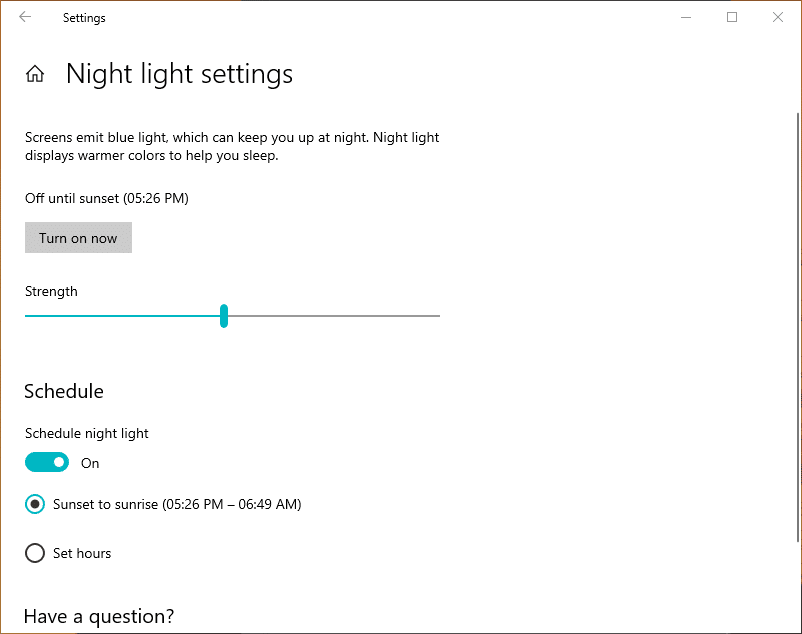
![[2023] 6 façons de copier / coller du texte brut sans formatage](https://media.techtribune.net/uploads/2021/03/5-Ways-to-Copy-Paste-Plain-Text-Without-Formatting-on-Your-Computer-shutterstock-website-238x178.jpg)






